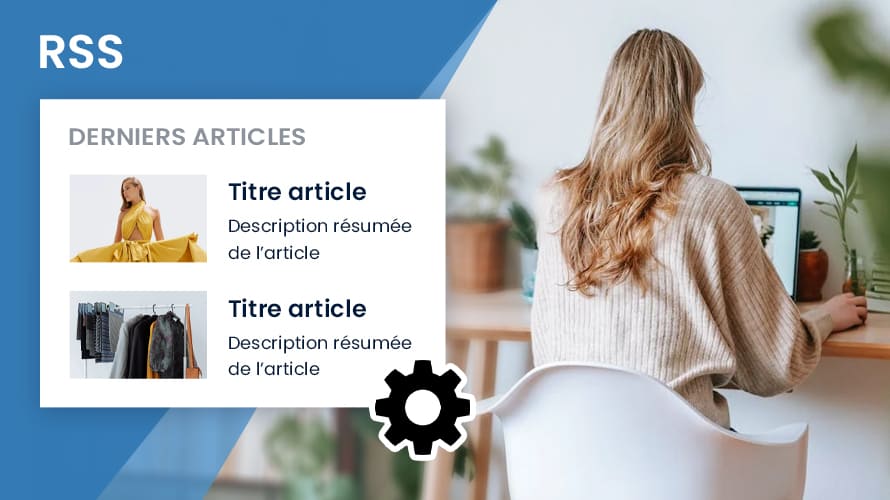Le flux RSS est une fonctionnalité qui permet d’informer vos lecteurs en temps réel des dernières publications effectuées sur votre site. Ce moyen de partage de contenu s’est avéré très efficace, car vos lecteurs sont informés instantanément lorsqu’un nouveau produit ou une nouvelle publication est mis en ligne. Ils visualisent vos publications à travers les lecteurs de flux RSS avec possibilité de cliquer sur chaque lien et lire le contenu complet sur votre site.😇
Objectif
Cet article vous donne des détails sur les étapes à parcourir pour installer et configurer le flux RSS sur votre site WordPress. Vous allez également découvrir les avantages des flux RSS ainsi que la façon de les optimiser.🤗
Prérequis
Pour suivre ce guide, vous devez pouvoir vous connecter au tableau de bord de votre site WordPress en tant qu’admnistrateur et savoir comment installer un plugin WordPress.
Qu’est-ce qu’un flux RSS ?
Really Simple Syndication (RSS) est une fonctionnalité qui permet d’informer rapidement vos abonnés de la publication de nouveaux contenus via les lecteurs de flux. Notez que, les lecteurs de flux peuvent soit afficher le contenu entier de la publication soit des simples extraits. Mais, ils peuvent aussi diffuser certaines métadonnées telles que la date ou encore les auteurs de publications.
Les flux RSS sont fondamentalement des fichiers XML que les logiciels feedburners traduisent en un contenu lisible pour vos abonnées. Les lecteurs de flux peuvent afficher les contenus d’une ou de plusieurs sources selon que l’internaute s’est abonné à un ou plusieurs sites.
Chaque site WordPress contient des flux RSS intégrés. Pour y accéder, vous devez simplement saisir l’adresse de votre site web suivie de « /feed » dans votre navigateur web comme ceci👇 :
https://votredomaine.com/feed
Voici à quoi le résultat ressemble pour notre domaine d’exemple.👇
Dans WordPress, plusieurs fichiers XML peuvent être disponibles via les URLs suivants :
- http://votredomaine.com/feed/
- http://votredomaine.com/feed/rss/
- http://votredomaine.com/feed/rss2/
- http://votredomaine.com/feed/rdf/
- http://votredomaine.com/feed/atom/
Quels sont les avantages des flux RSS ?
Cependant, ces deux moyens nécessitent chaque fois une certaine configuration pour communiquer de manière efficace et susciter de l’engagement. Cela, c’est sans compter le budget à investir pour l’acquisition des outils à utiliser. Les flux RSS se sont avérés très simplifiés dans la façon de communiquer et offrent plusieurs avantages :
- Une configuration unique : c’est l’un des grands avantages de flux RSS. Une fois que vous l’avez implémenté sur votre site, aucune autre configuration n’est nécessaire pour que vos abonnés soient informés de nouvelles publications.
- Accroître le trafic de votre site : les abonnés à votre flux cliquent sur chaque lien de publication et sont redirigés vers votre site pour lire la suite de contenu.
- Moyen de partage de contenu gratuit : vous n’êtes pas obligé de payer pour diffuser votre premier flux RSS.
- Fidéliser avec vos clients ou vos visiteurs sans beaucoup d’efforts : vos clients seront ravis par le fait qu’ils ne sont pas obligés de parcourir vos comptes de réseaux sociaux pour être informés de vos nouveautés. En utilisant leurs lecteurs RSS, ils peuvent avoir de vos nouvelles depuis un emplacement unique et instantanément.
Comment configurer un flux RSS dans WordPress ?
La configuration d’un flux RSS sur WordPress ne prend que quelques minutes. Voyons en détail comment vous devez procéder :
1. Identifier les URLs de vos flux RSS WordPress
WordPress peut disposer de plusieurs flux RSS comme nous l’avons mentionné tantôt. Pour les détecter, vous devez utiliser l’outil FeedBurner de Google qui est gratuit. Pour ce faire, rendez-vous sur la page web de l’outil et cliquez sur le bouton « Créer un proxy » pour commencer.
2. Rediriger votre flux par défaut dans WordPress
Dans la deuxième étape, vous devez instruire à WordPress de rediriger les flux de votre site vers FeedBurner. La façon la plus rapide de procéder consiste à utiliser le plugin RSS Redirect & Feedburner Alternative.
3. Afficher votre flux sur l’interface publique de votre site
Vous devez maintenant implémenter votre flux sur l’interface publique de votre site. Cela permet à vos visiteurs de s’abonner à la diffusion afin d’être informé instantanément. Vous pouvez soit utiliser une page dédiée ou un widget (option recommandée). Pour ce faire, accédez à la section « Apparence › widgets ».
Importer les flux RSS de sources externes
De la même façon que vous affichez le flux de votre site, vous pouvez aussi ajouter les éléments d’une source externe. Cela peut être les flux RSS pour votre deuxième site ou pour un site partenaire. Là encore, vous pouvez utiliser un plugin pour y aller rapidement. L’extension la plus facile à utiliser est WP RSS Aggregator.
Pour retrouver tous les flux importés, accédez à l’option « Feed sources » du plugin.
Vous pouvez ensuite utiliser le shortcode pour implémenter le flux RSS importé à l’endroit souhaité. Si vous désirez par exemple l’insérer dans une publication, il suffit d’ouvrir votre article dans un éditeur de contenus et coller shortcode.
Gérer plusieurs flux RSS
Si vous envisagez de configurer plusieurs flux RSS, servez-vous de l’outil follow.it. Cet outil fournit un emplacement unique pour tous vos flux ajoutés. Il offre également plusieurs options pour intégrer les flux RSS à votre site ou ajouter un bouton de suivi.
Une fois que vous avez créé votre compte, il suffit d’accéder à la section « Publication › ajouter un flux » pour configurer vos flux. Dans l’interface suivante, indiquez l’URL de votre site ou de votre flux, puis cliquez sur le bouton « Suivant ».
Comment optimiser vos flux RSS WordPress ?
Pour augmenter vos chances de clics et surtout susciter de l’engagement, ajoutez des images aux publications affichées dans votre flux RSS. Ce qui rendra vos publications interactives. Par ailleurs, il est judicieux et préférable d’utiliser les extraits de textes que le contenu complet de publications.
Ce qui va inciter vos lecteurs à suivre les liens et lire le contenu sur votre site. C’est une manière d’augmenter le nombre de pages vues. Pour configurer l’affichage des extraits, accédez à la section « Paramètres › lecture » dans votre tableau de bord. Ensuite, défilez jusqu’à la section de gestion de flux puis choisissez l’option « Extrait ».
Comment désactiver vos flux RSS dans WordPress ?
Pour désactiver le flux RSS de votre site WordPress, ouvrez le fichier functions.php de votre installation.
add_action('do_feed', 'itsme_disable_feed', 1);
add_action('do_feed_rdf', 'itsme_disable_feed', 1);
add_action('do_feed_rss', 'itsme_disable_feed', 1);
add_action('do_feed_rss2', 'itsme_disable_feed', 1);
add_action('do_feed_atom', 'itsme_disable_feed', 1);
add_action('do_feed_rss2_comments', 'itsme_disable_feed', 1);
add_action('do_feed_atom_comments', 'itsme_disable_feed', 1);
Enregistrez votre fichier et c’est tout !
Conclusion
Toutes nos félicitations ! 🤩 Comme vous avez pu le voir, l’installation et la configuration de flux RSS WordPress ne prennent que quelques minutes. En suivant minutieusement les étapes décrites dans cet article, vous pouvez le faire dès aujourd’hui, sans faire appel à un développeur.
Si vous avez des questions, utilisez la section Commentaires pour nous écrire.